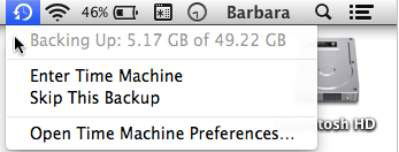Macova aplikacija za varnostno kopiranje, Time Machine, posname posnetke pomnilniškega pogona vašega Maca, tako da si lahko ogledate njegovo natančno stanje izpred dveh ur, dveh tednov, dveh mesecev ali še dlje. Toda kaj storite, ko morate pridobiti datoteke, ki so bile varnostno kopirane?
Časovni stroj je sestavljen iz dveh komponent:
-
Podokno z nastavitvami Time Machine: vklopite ali izklopite funkcijo varnostnega kopiranja Time Machine ali prilagodite njene nastavitve.
-
Aplikacija za obnovitev Time Machine: Obnovite datoteke, ki ste jih izbrisali ali spremenili iz prejšnjih varnostnih kopij. Aplikacijo za obnovitev zaženete tako, da kliknete ikono Time Machine na Dock ali na Launchpad ali tako, da izberete ukaz Enter Time Machine iz ikone Time Machine v menijski vrstici, kot je prikazano na tej sliki.
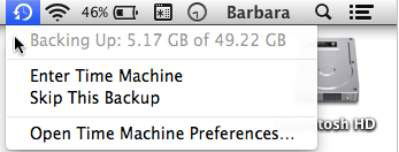
Ko Time Machine konfigurirate za varnostno kopiranje vašega Maca, lahko uporabite obnovitveno aplikacijo Time Machine za pridobivanje starih datotek ali informacij, ki ste jih izbrisali ali spremenili, potem ko jih je Time Machine varnostno kopiral. Dva načina uporabe obnovitvene aplikacije Time Machine za obnovitev datotek, map ali drugih informacij, kot so naslovne kartice, e-poštna sporočila ali dogodki iz koledarja, sta naslednja:
-
Tako, da zaženete aplikacijo in nato kliknete ikono Time Machine na Dock ali Launchpad ali izberete ukaz Enter Time Machine na ikoni Time Machine v menijski vrstici
-
Tako, da odprete novo okno Finderja in nato kliknete ikono Time Machine na Docku ali na Launchpadu ali izberete ukaz Enter Time Machine iz ikone Time Machine v menijski vrstici